一张好的照片,不仅仅需要好的模特与好的策划,与照片情绪相结合的后期更是会成为画龙点睛的一笔。今天小编就用一张照片来分享清新甜美的阳光色调后期技法。
在本例中,将主要使用“自然”和“/饱和度”,调整照片的色彩,然后利用“渐变填充”与图层混合模式,为照片的顶部添加漂亮的阳光色调。这种技法适合于以绿色或其他较为自然清新的色彩为主的照片,照片的上方区域最好能够有较大面积的亮调区域(但最好不要有蓝天,否则红色与蓝色混合后的视觉效果容易产生怪异的感觉)。

1。在photoshop软件中,打开图片。

2。在弹出的菜单中选择“自然/饱和度”命令,创建得到“自然/饱和度1”调整图层。然后在“属性”面板置参数如图 以增加画面中的色彩饱和度,得到下图。

3。单击创建新的填充或调整图层,在弹出的菜单中选择“色相/饱和度”命令,创建得到“色相/饱和度1”调整图层。然后在“属性”面板中设置参数如下2图,从而进一步强化照片中的绿色。

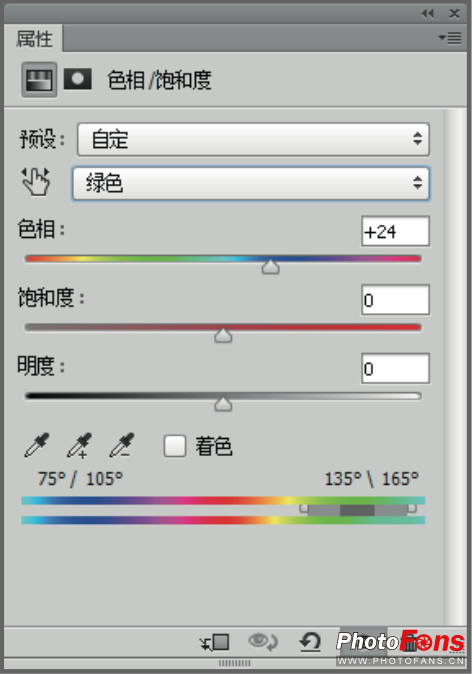
得到下图。

4。为画面上半部分增加阳光色调。单击创建新的填充或调整图层按钮,在弹出的菜单中选择“渐变填充”命令,创建得到“渐变填充1”调整图层,在弹出的对话框中设置渐变的色彩,如下图所示。
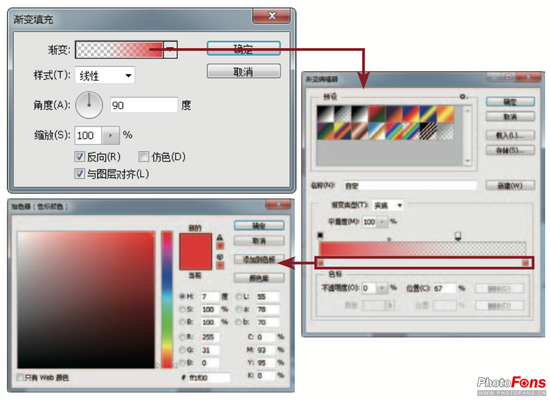
得到如下图所示的效果。

5。设置“渐变填充1”的混合模式为“滤色”,使渐变叠加在现有的图像上,得到如下图所示的效果。

6。为照片的上半部分添加。新建一个图层得到“图层1”,设置前景色为黑色,按快捷键 “alt delete” 填充黑色。
7。选择“滤镜/渲染/镜头光晕”命令,设置弹出的对话框如下图所示,得到如下图所示的效果。

得到如下图所示的效果。
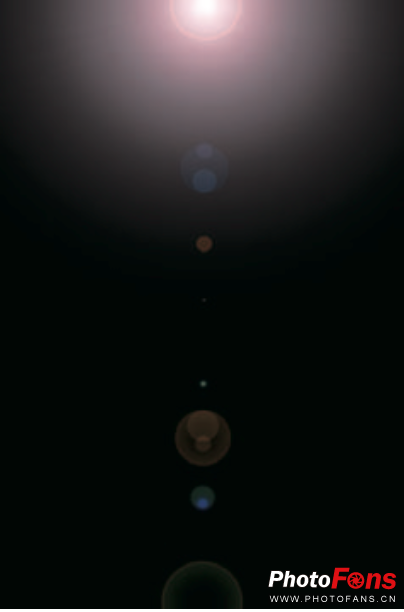
8。设置“图层1”的混合模式为“滤色”,得到如下图所示的最终效果。

此时的“图层”面板如下图所示。

免责声明:本图文系转载自网络,如有侵权,请联系创高体育app官网版安卓下载立即删除。
官方微博:
官方微信:想在手机上获取最新鲜资讯吗?添加全影网官方微信:www7192com
本站部分内容、观点、图片、文字、视频来自网络,仅供大家学习和交流,真实性、完整性、及时性本站不作任何保证或承诺。如果本站有涉及侵犯您的创高体育app官网版安卓下载的版权、著作权、肖像权的内容,请联系创高体育app官网版安卓下载(0536-8337192),我们会立即审核并处理。
联发科最近推出了全新的一代旗舰级5g生成式ai移动芯片天玑9300,
近期,联发科发布了最新的天玑9300旗舰芯片,引起数码圈和手游圈
近期,联发科发布了最新的天玑9300旗舰芯片,引起数码圈和手游圈
扫描访问手机版